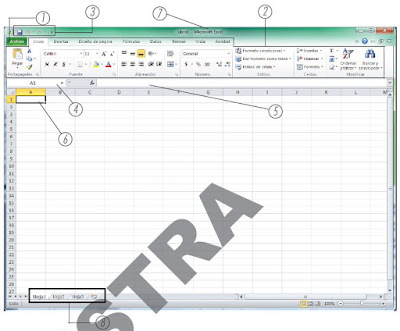DESCARGA LAS SIGUIENTES IMAGENES Y ABRELAS EN PHOTOSHOP
miércoles, 27 de septiembre de 2017
REGISTRO PARA EXPOUNIVERSIDAD
ENTRA AL SIGUIENTE LINK Y REGISTRATE PARA ASISTIR A LA EXPOUNIVERSIDAD
www.expouniveracruz.com
www.expouniveracruz.com
martes, 26 de septiembre de 2017
ACTIVIDAD PARA PRIMER SEMESTRE
DESCARGA EL SIGUIENTE ARCHIVO Y CREA EN EXCEL UNA PLANTILLA IGUAL A LA QUE SE MUESTRA EN EL. AL TERMINAR SUBELO A LA NUBE CON EL NOMBRE DE PLANTILLA (DEBES SUBIRLO COMO PLANTILLA Y COMO PDF)
https://www.dropbox.com/s/hh1l52fjqy2fcy4/cotizacion.pdf?dl=0
https://www.dropbox.com/s/hh1l52fjqy2fcy4/cotizacion.pdf?dl=0
lunes, 25 de septiembre de 2017
EXAMEN TERCER SEMESTRE
SECCION IV PRACTICA: (valor 40%)
- Crear la siguiente imagen en photoshop: (VALOR 30%)
NOTA: Para crearla debe utilizar las siguientes imágenes:
ASPECTOS A EVALUAR:
- El tamaño 60 por 40 cm (Valor 1%)
- El color de fondo (deberá ser del mismo color) (Valor 1%)
- El logo de la Chevrolet que se encuentra al fondo (la capa debe tener opacidad de 6%) (Valor 2%)
- Recorte exacto de cada una de las imágenes (Valor 1%)
- Deberá usar el pincel para darle el efecto blanco de sombra que tiene (Valor 1%)
- El texto debe tener:
- Sombra interior (valor 1%)
- Resplandor exterior (valor 1%)
- Bisel y relieve (valor 1%)
- Satinado (valor 1%)
- Superposición de colores (valor 1%)
- Superposición de degradados (valor 1%)
- Superposición de motivo (valor 1%)
- Estilo de bandera (valor 1%)
- Tamaño de 120 pts (valor 1%)
- Tipo de fuente Times New Roman (valor 1%)
- Que la imagen sea guardada como bmp (Valor 1%)
- Que la imagen sea guardada como psd (Valor 1%)
- La calidad de la publicación terminada (Valor 2%).
2. Colorea la siguiente imagen en photoshop (Valor 10%)
ASPECTOS A EVALUAR:
- Uso de colores solidos
- Uso de degradados
- Uso de la herramienta sobreexponer
- Uso de la herramienta subexponer
- Uso de la herramienta desenfoque
- Uso de la herramienta varita
- Guardar la imagen como psd
- Guardar la imagen como jpg
- Guardar la imagen como pdf
- Colorear correctamente (calidad)
EXAMEN PARA QUINTO SEMESTRE
SECCION IV PRACTICA: (Valor
40%)
- Cree una animación dentro
de la cual se visualice como se va ocultando el sol al pasar el día, la
animación debe contener lo siguiente: (Valor
10%)
- Montañas
- Arboles
- Nubes
- Estrellas representando a
la noche
- Cielo representando el día
- Crear una animación en la
cual se use la imagen de una marca de auto como botón y configúrelo de la
siguiente manera: (Valor 30%)
- En el modo reposo: Se debe mostrar un clip de película
animado publicando 5 imágenes del auto
- En el modo sobre:
Se debe mostrar un clip de película animado publicando las
características del auto.
- En el modo presionado:
Se debe mostrar un clip de película animado con el precio del auto
- En zona activa:
Deberá estar como zona activa únicamente el botón.
NOTA: Los archivos debe subirlos a la nube y guardarlos en
una carpeta con su nombre completo comenzando con el apellido paterno.
martes, 19 de septiembre de 2017
HOJA DE PRESENTACION
DA CLIC EN EL SIGUIENTE LINK PARA DESCARGAR LA HOJA DE PRESENTACION DEL COLEGIO:
https://www.dropbox.com/s/vg72klg7is4ursr/HOJA%20DE%20PRESENTACION.docx?dl=0
https://www.dropbox.com/s/vg72klg7is4ursr/HOJA%20DE%20PRESENTACION.docx?dl=0
lunes, 18 de septiembre de 2017
ACTIVIDAD PARA TERCER SEMESTRE
FECHA DE APLICACION: 19-09-17
FECHA DE ENTREGA: 19-09-17
REALIZAR LA ACTIVIDAD DE LA PAGINA 37-38
FECHA DE ENTREGA: 19-09-17
REALIZAR LA ACTIVIDAD DE LA PAGINA 37-38
APUNTES PARA TERCERO DE SECUNDARIA
COPIE EN SU CUADERNO LO SIGUIENTE
TEMA 1: TIPOS DE DATOS
- ALFANUMERICOS
Los datos alfanuméricos o de texto son cadenas de caracteres que se utilizan para representar títulos, letreros, números telefónicos, direcciones, claves de artículos, nombres de columnas o notas explicativas en la hoja de cálculo. Estos datos se introducen tecleando los caracteres sobre la celda seleccionada; si escribes datos sobre una celda que ya contiene información, se sobrescriben borrando los anteriores.
- NUMERICOS
Cuando introduces sólo números, Excel los reconoce como tales y los alinea automáticamente
a la derecha. Los números son tomados por el programa como cantidades numéricas con las cuales realizarás las operaciones matemáticas y los cálculos.
- FORMULAS
Las Fórmulas de Excel son ecuaciones o notaciones que se utilizan para realizar cálculos numéricos. Se introducen igual que los datos alfanuméricos o los números y utilizan operadores como +, -, *, /, ^ y (), para realizar funciones de suma, resta, multiplicación, división, potencia y agrupación de operaciones, respectivamente.
- FUNCIONES
Las Funciones de Excel son fórmulas predefinidas que permiten realizar cálculos sencillos o complejos con valores específicos denominados argumentos, utilizando una estructura particular que comienza con el signo igual (=), el nombre de la función y el argumento encerrado entre paréntesis. Los elementos del argumento (números, referencias de celdas, texto, valores de error o valores lógicos VERDADERO o FALSO) se separan con una coma. Los argumentos pueden ser también
valores constantes, fórmulas y otro tipo de funciones.
ACTIVIDAD PARA TERCER SEMESTRE
CREAR UN COLASH DE IMÁGENES CON LAS SIGUIENTES CARACTERISTICAS:
- TAMAÑO DE LA IMAGEN 40CM POR 30 CM
- RESOLUCIÓN 100 PIXELES
- PALETA DE COLORES RGB
- RECUERDA QUE LA PRINCIPAL CARACTERÍSTICA DE UN COLASH ES QUE NO SE DEBE VER EL COLOR DE FONDO
- UTILIZA LAS SIGUIENTES HERRAMIENTAS
- LAZO
- LAZO POLIGONAL
- MARCO ELÍPTICO
- LAZO MAGNÉTICO
- MARCO RECTANGULAR
- VARITA MAGICA
- BORDE DE PAGINA
- DESVANECIDO
- FUSIONES DE CAPAS
- FONDO DEGRADADO
- BORRADOR
- TEXTO CON TRANSFORMACIÓN Y FUSIÓN DE CAPAS
lunes, 11 de septiembre de 2017
ACTIVIDAD PARA TERCER SEMESTRE
FECHA DE APLICACION: 12-09-17
FECHA DE ENTREGA: 12-09-17
Crea una nueva imagen en photoshop con las siguientes características:
FECHA DE ENTREGA: 12-09-17
Crea una nueva imagen en photoshop con las siguientes características:
- Ancho 30 cm alto 15 cm
- Resolución: 72 pixeles
- Bordes alrrededor de la imagen
- Selecciona, copia y pega 10 imágenes de smartphone
- Utiliza las siguientes herramientas:
- Marco eliptico
- Marco Rectangular
- Lazo
- Lazo poligonal
- Lazo magnético
- Borrador
- Bordes desvanecidos
- Efectos de fusión de capas
- Fondo degradado personalizado
- Texto
- Al terminar guarda el archivo con le nombre de Herramientas de selección y subelo a la nube
ACTIVIDAD PARA PRIMER SEMESTRE
FECHA DE APLICACION: 12-09-17
FECHA DE ENTREGA: 12-09-17
ANOTA EN TU CUADERNO LAS SIGUIENTES CUESTIONES Y CONTESTA CORRECTAMENTE CADA UNA DE ELLAS. RECUERDA ANOTAR PREGUNTA Y RESPUESTA.
- Anota cuales son los grupos que forman parte de las siguientes fichas:
- INICIO:
- INSERTAR:
- DISEÑO DE PAGINA:
- FORMULAS:
- DATOS:
- REVISAR:
- VISTA:
- ANOTA LA FUNCION DE LAS SIGUIENTES VISTAS DE EXCEL
- VER SALTO DE PAGINA:
- VISTAS PERSONALIZADAS:
- NORMAL:
- DISEÑO DE PAGINA:
- PANTALLA COMPLETA:
APUNTES PARA TERCERO DE SECUNDARIA
ANOTE EN SU CUADERNO LO SIGUIENTE:
TEMA 1: INTERFAZ DE USUARIO ORIENTADA A RESULTADOS
- La interfaz de excel esta compuesta por los siguientes elementos:
- Menú de control
- Barra de herramientas de acceso rápido
- Fichas o pestañas
- Barra de título
- Botones de control
- Botón Ayuda de Microsoft Excel
- Cinta de opciones
- Cuadro de nombres
- Barra de fórmulas
- Botones de control del libro de cálculo abierto
- Barra de título del libro de cálculo abierto
- Celda activa
- Encabezados de columnas
- Títulos de filas o renglones
- Apuntador o puntero del ratón
- Área de trabajo
- Etiquetas de hojas
- Botón Insertar hoja de cálculo
- Barra de estado
- Barras de desplazamiento
- Botones de vistas
- Zoom
TEMA 2: LAS CINTAS DE OPCIONES
Las principales cintas de opciones que forman parte de excel son:
- Archivo
- Inicio
- Insertar
- Diseño de página
- Fórmulas
- Datos
- Revisar
- Vista
- Cintas de opciones adicionales
- Fichas contextuales
TEMA 3: PERSONALIZAR EXCEL
Excel 2010 ofrece muchas nuevas funciones y características que se pueden configurar.
Algunas de las opciones que pueden configurar en excel son:
- Barra de herramientas de acceso rapido
- Cinta de opciones
- Formulas
- Revision
- Guardar
- Idioma
TEMA 4: TRABAJAR CON LAS DIFERENTES VISTAS DE EXCEL
- Normal
- Diseño de página
- Vista previa de salto de página
- Vistas personalizadas
APUNTES PARA QUINTO SEMESTRE
TEMA 1: TEXTO EN ANIMATE CC
Anote en su cuaderno los siguientes apuntes:Animate clasifica el texto en 3 estilos:
- TEXTO ESTATICO: Estos textos funcionan como si fueran imágenes: son textos que no se modificaran al al publicar la película. Un texto estático se puede usar para títulos, mensajes o etiquetas que no van a cambiar durante la reproducción de la película.
- TEXTO DINAMICO: El contenido de estos textos puede ser modificado durante la reproducción de la película publicada, normalmente mediante programación. Mensajes como el puntaje de un juego o la hora actual, son ejemplos de textos dinámicos.
- TEXTO DE ENTRADA: Este tipo de texto se utiliza para que el usuario de la película terminada pueda introducir información, que puede ser manipulada mediante programación. Cuando una película pide información al usuario, como su nombre, correo electrónico o comentarios, esta información por lo regular se introduce en un texto de entrada.
TEMA 2: BIBLIOTECA DE SIMBOLOS
Animate utiliza 3 tipos de símbolos para ser usados dentro de una animación.
- GRAFICO: Es un símbolo estático que comúnmente solo requiere una capa y un fotograma, no puede ser programado con ActionScript 3.0.
- CLIP DE PELICULA: Se utiliza principalmente cuando el símbolo va a contener animación. Cuenta con una linea de tiempo en la que podemos agregar las y los fotogramas que necesitemos. El comportamiento de un clip de película puede ser programado con código escrito en el lenguaje ActionScrip 3.0.
- BOTON: Es un símbolo que reacciona al puntero del ratón como lo haría un botón estándar de windows. Se utiliza para agregar interactividad en una película de animate. El comportamiento de un boton se programa con ActionScript 3.0.
TEMA: EL SONIDO
Para hacer más atractiva una película o una animación, animate permite incorporar sonidos, que se importan en formatos comunes como WAV, AIF y MP3, entre otros. Una vez importado, el sonido queda como un elemento en la biblioteca de símbolos y puede usarse, colocandolo en un frame o accediendo a el pro medio de programación.
El sonido en un frame puede ejecutarse básicamente en dos modos de sincronía:
- EVENTO: El sonido se reproduce completo (de inicio a fin) en cuanto la reproducción de la película llega al frame en el que se encuentra el sonido. Una vez iniciado el evento de sonido continua hasta terminar independientemente de si la reproducción de la película continua, se detiene o salta aun lugar diferente, a menos que sea silenciado durante programación.
- FLUJO: Sincroniza el sonido con la linea de tiempo. Si la reproducción de la película se detiene el sonido también se detiene, y si la reproducción salta a un lugar diferente, la secuencia del sonido también.
jueves, 7 de septiembre de 2017
TAREA PARA SEGUNDO DE SECUNDARIA
FECHA DE APLICACION: 8-09-17
FECHA DE ENTREGA: 12-09-17
IMPRIME LA SIGUIENTE IMAGEN, REALIZA LO QUE SE TE PIDE Y PEGA LA HOJA EN TU CUADERNO.
FECHA DE ENTREGA: 12-09-17
IMPRIME LA SIGUIENTE IMAGEN, REALIZA LO QUE SE TE PIDE Y PEGA LA HOJA EN TU CUADERNO.
TAREA PARA PRIMERO DE SECUNDARIA GRUPO B
FECHA DE APLICACION: 8-09-17
FECHA DE ENTREGA: 11-09-17
IMPRIME LA SIGUIENTE IMAGEN, REALIZA LO QUE SE TE PIDE Y PEGA LA HOJA EN TU CUADERNO.
FECHA DE ENTREGA: 11-09-17
IMPRIME LA SIGUIENTE IMAGEN, REALIZA LO QUE SE TE PIDE Y PEGA LA HOJA EN TU CUADERNO.
TAREA PARA PRIMERO DE SECUNDARIA GRUPO A
FECHA DE APLICACION: 8-09-17
FECHA DE ENTREGA: 12-09-17
IMPRIME LA SIGUIENTE IMAGEN, REALIZA LO QUE SE TE PIDE Y PEGA LA HOJA EN TU CUADERNO.
FECHA DE ENTREGA: 12-09-17
IMPRIME LA SIGUIENTE IMAGEN, REALIZA LO QUE SE TE PIDE Y PEGA LA HOJA EN TU CUADERNO.
TAREA PARA QUINTO SEMESTRE
FECHA DE APLICACION: 8-09-17
FECHA DE ENTREGA: 11-09-17
IMPRIME LA SIGUIENTE IMAGEN, REALIZA LO QUE SE TE PIDE Y PEGA LA HOJA EN TU CUADERNO.
FECHA DE ENTREGA: 11-09-17
IMPRIME LA SIGUIENTE IMAGEN, REALIZA LO QUE SE TE PIDE Y PEGA LA HOJA EN TU CUADERNO.
TAREA PARA TERCER SEMESTRE
FECHA DE APLICACION: 8-09-17
FECHA DE ENTREGA: 11-09-17
IMPRIME LA SIGUIENTE IMAGEN, REALIZA LO QUE SE TE PIDE Y PEGA LA HOJA EN TU CUADERNO.
FECHA DE ENTREGA: 11-09-17
IMPRIME LA SIGUIENTE IMAGEN, REALIZA LO QUE SE TE PIDE Y PEGA LA HOJA EN TU CUADERNO.
miércoles, 6 de septiembre de 2017
APUNTES PARA PRIMER SEMESTRE
ANOTE EN SU CUADERNO LO SIGUIENTE:
TEMA 1: MOSTRAR LINEAS DE DIVISION
Las lineas de division de una hoja de calculo de microssoft excel, también conocidas como lineas de cuadricula, son las lineas de color gris claro que se muestran alrededor de cada celda de la hoja.TEMA 2: CAMBIAR EL COLOR DE LA CUADRICULA
La cuadricula de una hoja de calculo de excel, pueden ser cambiadas de color; cuando cambias el color de la cuadricula, este únicamente se aplicara a la hoja activa y no al resto de las hojas del libro.TEMA 3: ADMINISTRAR PROPIEDADES DE UN ARCHIVO
Las propiedades de un archivo de excel, es informacion que ayuda a identificarlo y describirlo. Las propiedades, incluyen informacion como el titulo, el nombre del autor, el asunto, la fecha y la ultima modificacion entre otras.TEMA 4: CAMBIAR EL NOMBRE DEL USUARIO
El nombre sel usuario es una propiedad que microsoft excel utiliza en varios casos:- Al crear un libro, microsoft excel, toma el nombre de usuario para insertarloen las propiedades avanzadas del archivo con el proposito de establecer quien fue el que lo creo.
- Cuando alguien realiza modificaciones a un archivo, Excel toma el nombre de usuario y lo coloca en la categoria informacion del libro para establecer que hizo las modificacones
ACTIVIDAD PARA TERCER SEMESTRE
- Realizar el ejercicio de la pagina 31
- Lee cuidadosamente la pagina 32 y contesta lo que se te pide.
- Realiza la actividad de la pagina 33 y subela a la nube
lunes, 4 de septiembre de 2017
ACTIVIDAD PARA TERCER SEMESTRE
- CREA UNA IMAGEN DE 40 CM DE ANCHO POR 30 CM DE ALTO
- DESCARGA 10 IMAGENES DE AVIONES DE GUERRA
- ABRE UNA DE ELLAS
- UTILIZA LA HERRAMIENTA LAZO PARA SELECCIONAR EXACTAMENTE LA IMAGEN
- DESVANECE LA SELECCION A 50
- COPIALA Y PEGALA A TU ARCHIVO NUEVO
- APLICALE UN EFECTO DE FUSION
- CAMBIA EL COLOR DE FONDO DE LA IMAGEN
NOTA: REALIZA LA MISMA ACCION PARA LAS SIGUIENTES IMAGENES
viernes, 1 de septiembre de 2017
ACTIVIDAD PARA QUINTO SEMSTRE
CONTESTE EN SU LIBRO LAS SIGUIENTES PAGINAS:
- PAGINAS 26,27 Y 28.
NOTA: DEBE REPRODUCIR EL VIDEOTUTORIAL QUE LE INDICA EL LIBRO.
Suscribirse a:
Comentarios (Atom)